
Playstation 5のコントローラーDualSenseの振動やエフェクトの強弱は調整できる。不要な場合はオフ(無効化)でもOK
最終更新 [2022年1月20日]
この記事内には広告リンクが含まれています。
\\どうかフォローをお願いします…//
< この記事をシェア >
Playstation 5(PS5)のコントローラーDualSenseの振動・トリガーエフェクトの強弱を変更する、不要な場合はオフ(無効化)にする方法です。

PS5のDualSenseは、初期設定だとこれまでのPlaystationシリーズ同様、ゲームなどのシーンにあった場所で振動やエフェクトが発生します。
このDualSenseの振動やエフェクトは、強弱を変更したり、オフにすることができる設定が用意されています。
コントローラーが震えたりするのがあまり好きじゃない、振動が強すぎる…という風に感じている人は自分好みの設定に変更することができます。
この記事では、Playstation 5のコントローラーDualSenseの振動やエフェクトの強弱を変更する、オフにする方法を紹介します。
【Playstation 5】コントローラーDualSenseの振動・エフェクトの強弱を変更する、オフ(無効化)にする方法
PS5のコントローラーの設定から簡単に変更できる
「オフ」「弱い」「中」「強」から選択可能
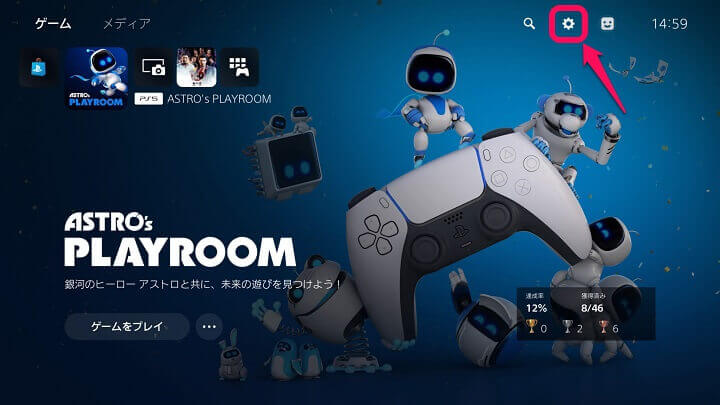
PS5のホーム画面上の「設定」を選択します。
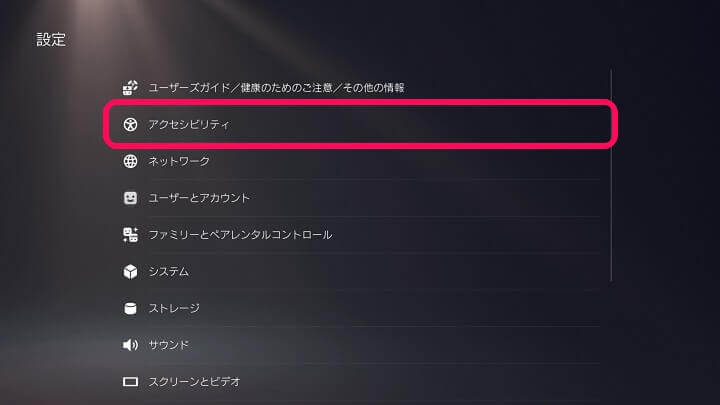
設定内の「アクセシビリティ」を選択します。
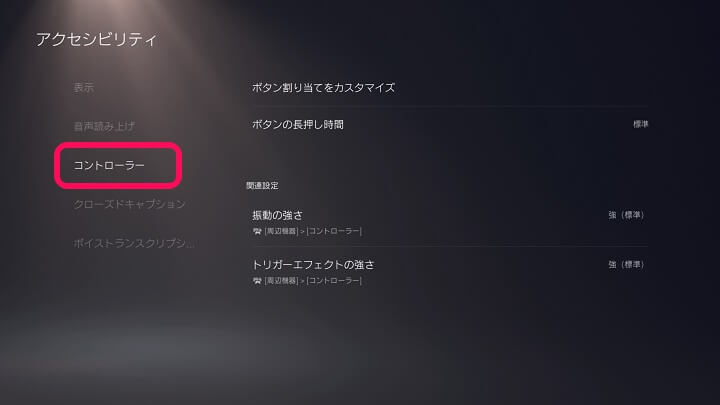
左のメニューで「コントローラー」を選択します。
「振動の強さ」を変更
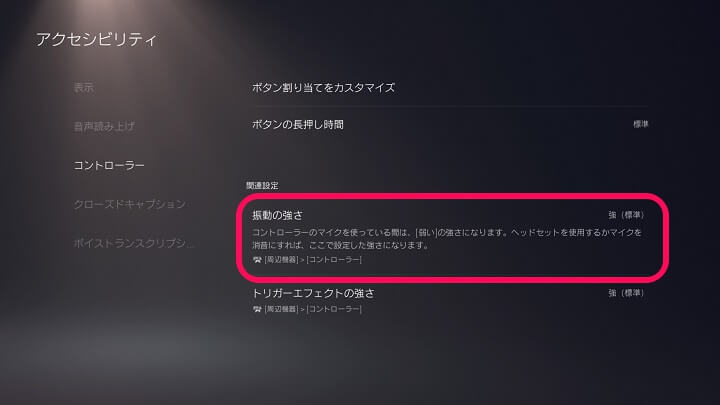
コントローラーの振動の強弱を変更する場合は、右側の「振動の強さ」を選択します。
「オフ」「弱い」「中」「強」の4つから選択することができます。
またコントローラーのマイクを使っている場合は「弱い」が選択される仕様になっています。
「トリガーエフェクトの強さ」を変更
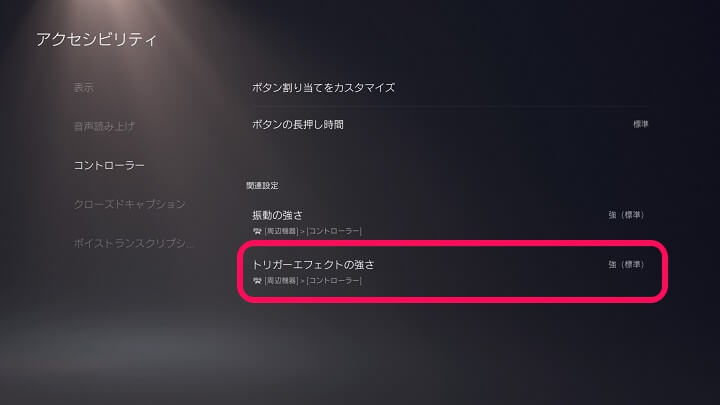
コントローラーのエフェクトの強弱を変更する場合は、右側の「トリガーエフェクトの強さ」を選択します。
こちらも「オフ」「弱い」「中」「強」の4つから選択することができ、マイクを使っている場合は「弱い」が選択される仕様になっています。
こんな感じでPS5のコントローラーDualSenseの振動・トリガーエフェクトの強弱は超簡単に変更できます。
ユーザーの環境によっては、振動/エフェクトをオフにすることもできるので、自分のゲームプレイ環境にあった調整を行ってみてください。
< この記事をシェア >
\\どうかフォローをお願いします…//
この【PS5】コントローラーの振動/エフェクトの強さを変更する、またはオフにする方法 – DualSenseのブルブルの強弱は変更できるの最終更新日は2022年1月20日です。
記事の内容に変化やご指摘がありましたら問い合わせフォームまたはusedoorのTwitterまたはusedoorのFacebookページよりご連絡ください。

























